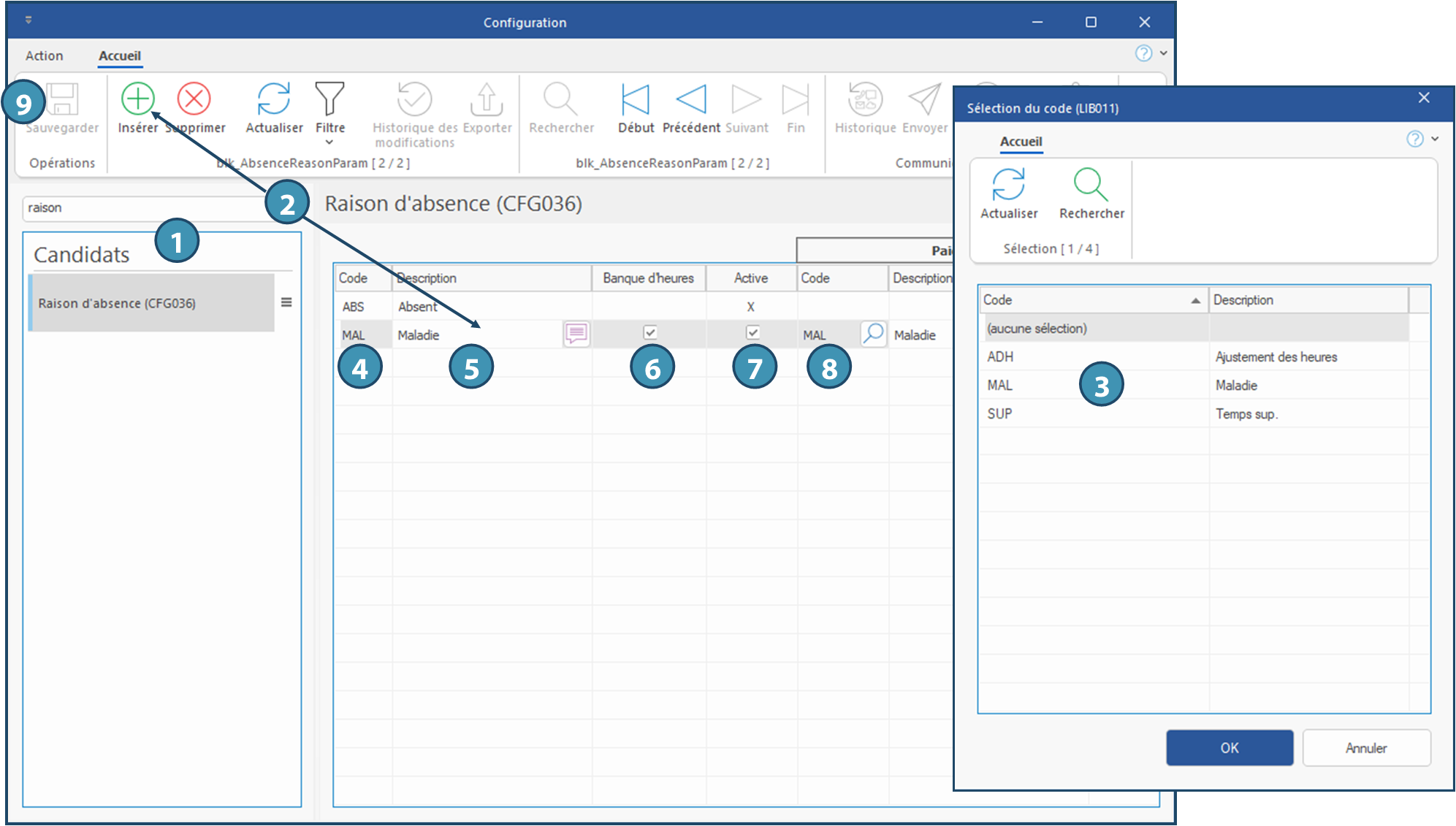Raisons d'absence
Ce volet permet l'ajout d'une nouvelle raison d'absence qui sera disponible pour la sélection dans le dossier des candidats.
 Une banque d'heures peut être associée ou non à une raison d'absence. Par exemple, une raison d'absence de type « À mes frais » ne nécessitera pas de banque d'heures.
Une banque d'heures peut être associée ou non à une raison d'absence. Par exemple, une raison d'absence de type « À mes frais » ne nécessitera pas de banque d'heures.
 Une raison d'absence avec une banque d'heures doit être reliée à un code de paie. Par exemple, une raison d'absence de type « Maladie » pourrait être liée à un code de paie « Maladie ». De cette façon, si un candidat déclare une absence en utilisant la raison « Maladie », ces heures pourront lui être payées via le code de paie « Maladie ».
Une raison d'absence avec une banque d'heures doit être reliée à un code de paie. Par exemple, une raison d'absence de type « Maladie » pourrait être liée à un code de paie « Maladie ». De cette façon, si un candidat déclare une absence en utilisant la raison « Maladie », ces heures pourront lui être payées via le code de paie « Maladie ».
 Assurez-vous que le code de paie et de facturation auquel la nouvelle raison d'absence sera reliée a été ajouté dans la liste des codes disponibles.
Assurez-vous que le code de paie et de facturation auquel la nouvelle raison d'absence sera reliée a été ajouté dans la liste des codes disponibles.
Dans l'exemple ci-dessous, nous ajouterons une nouvelle raison d'absence, « Maladie ».
1.À partir de la fenêtre de configuration, recherchez et lancez le volet ou la fenêtre Raison d'absence.
2.Cliquez sur une ligne vide de la zone principale ou cliquez sur l'icône 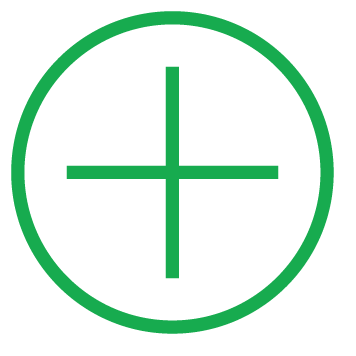 (Insérer) pour ajouter un nouvel enregistrement.
(Insérer) pour ajouter un nouvel enregistrement.
3.La fenêtre qui s'affiche propose une liste de codes de paie disponibles pour l'association avec la nouvelle raison d'absence. S'il y a lieu, sélectionnez le code et cliquez sur OK.
 Si aucun code de paie ne correspond, mais qu'aucune banque d'heures n'est associée à cette raison d'absence, vous pouvez ignorer. Si une banque d'heure doit être associée mais qu'aucun des codes proposés ne correspond à cette banque, veuillez créer le code de paie correspondant afin de pouvoir le sélectionner.
Si aucun code de paie ne correspond, mais qu'aucune banque d'heures n'est associée à cette raison d'absence, vous pouvez ignorer. Si une banque d'heure doit être associée mais qu'aucun des codes proposés ne correspond à cette banque, veuillez créer le code de paie correspondant afin de pouvoir le sélectionner.
4.Dans la colonne « Code », inscrivez un nouveau code de 3 caractères.
5.Dans la colonne « Description », inscrivez une brève description.
6.Cochez la case de la colonne « Banque d'heures » pour associer la raison d'absence à une banque d'heures.
7.Cochez la case de la colonne « Active » afin que la raison d'absence soit active et disponible pour la sélection.
8.Si une banque d'heures est associée, le code de paie sélectionné à l'étape 3 s'affiche ici. Comme mentionné plus haut, celui-ci doit avoir été créé au préalable. Il est toujours possible de le sélectionner plus tard en cliquant sur l'icône 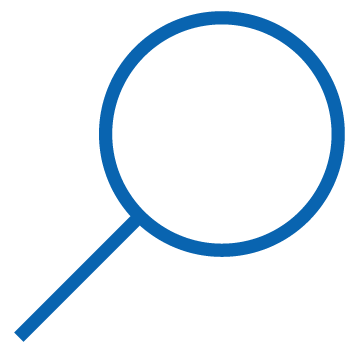 dans cette colonne.
dans cette colonne.
9.Cliquez sur 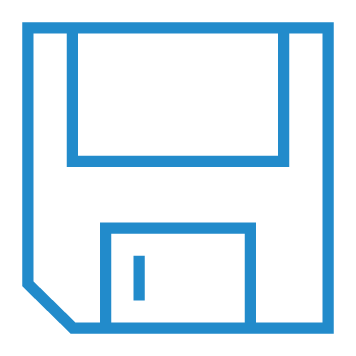 (Sauvegarder).
(Sauvegarder).